كيفية استخدام Multi View لمشاهدة تلفزيون Samsung وعرض هاتف Galaxy الخاص بك.
هل ترغب في الاستمتاع بمحتويات متنوعة في نفس الوقت؟ MultiView هو الحل المثالي بالنسبة لك. يمكنك مشاهدة فيديوهات التمارين الرياضية بينما تتابع برنامجك أو لعبتك المفضلة دون أن تفوت عليك أي شيء. استخدم تلفاز Samsung Smart TV الخاص بك إلى أقصى حد.
يتيح لك Multi View الاستمتاع بالمحتوى المفضل لديك على تلفازك، بما في ذلك القنوات الحية والتطبيقات وأجهزة الألعاب والمحتويات المعكوسة من أجهزة الهاتف المحمولة. يمكنك عرض قطع متعددة من المحتوى في نفس الوقت على تلفازك باستخدام ميزة Multi View. للوصول إلى Multi View، ما عليك سوى الضغط على زر Multi View أو الزر الرئيسي على جهاز التحكم عن بعد الخاص بك.

قائمة الموديلات التي تدعم Multi View:
عرض ما يصل إلى 4 شاشات:
- طرازات التلفزيون 2023 : QN900C
- طرازات التلفزيون: 2022 QN800B, QN900B
- طرازات التلفزيون 2021: QN800A, QN900A
- طرازات التلفزيون 2020: Q800T, Q950T
ملاحظة:
- يمكن تكوين 5 عروض مكونة من 4 فيديوهات ومحتوى بيئي واحد.
- لإضافة شاشة في طراز QN900B/QN800B، حدد '+' إضافة عرض في الجزء السفلي من وضع العرض المتعدد لإضافة الشاشة المطلوبة.
عرض حتى شاشتين:
- طرازات التلفزيون 2023 : Q60C, Q70C, LS03C, QN85C, S90C, S95C
- طرازات التلفزيون 2022 : Q60B, Q70B, Q80B, QN85B, QN90B, QN95B, QN700B, The Serif, The Frame (ما عدا الطرازات بحجم 32 بوصة)
- طرازات التلفزيون 2021 : Q60A, Q70A, Q80A, QN85A, QN90A, Q700A, LS03A
- طرازات التلفزيون 2020 : Q70T, Q80T, Q95T, LS03T (يُستثنى 32LS03T), LS05T, and LS01T
متطلبات الجهاز المحمول:
- يتطلب Android 6.0 أو أحدث مع قدرة على البث المباشر على الشاشة أو iPhone iOS 11.4 أو أحدث مع دعم AirPlay 2
- ملاحظة: تدعم Q60C، Q60B و Q60A فقط الهواتف العاملة بنظام Android OS.
ملاحظة:
- تختلف التطبيقات المدعومة حسب المنطقة ويمكن تحديثها دون إشعار.
- قد يتم تحديث قائمة الأجهزة المحمولة المدعومة والكاميرات USB والتطبيقات دون إشعار.
- قد يختلف عدد تكوينات الشاشة والمصادر المدعومة حسب الطراز.
Multi View تثري تجربة المشاهدة الخاصة بك من خلال توفير محتوى متعدد لكل نمط حياة أو اهتمام. يرجى اتباع التعليمات أدناه لبدء MultiView.
الخطوة 1. اضغط على زر Multi View على جهاز التحكم الخاص بك للوصول السريع إلى قائمة Multi View.
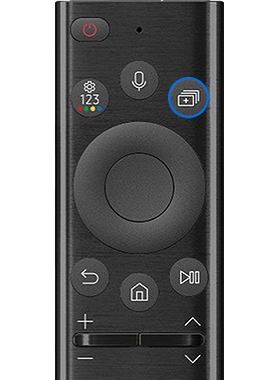
الخطوة 2. اختر كيف ترغب في بدء Multi View.
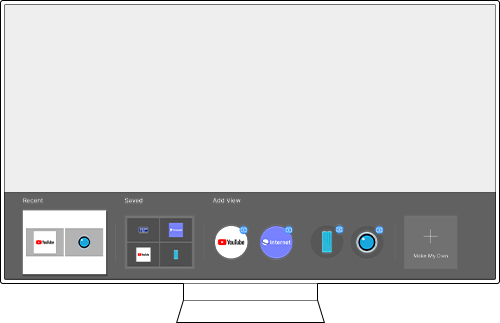
- أحدث: العودة إلى تكوين Multi View الأخير الخاص بك.
- حفظ: العودة إلى تكوين Multi View المحفوظ.
- إضافة عرض: إضافة تطبيق أو مصدر لاستخدامه مع Multi View.
- إنشاء تكويني الخاص: حدد قالب التخطيط، والتطبيق/المصدر، وقم بإنشاء بطاقة محفوظة بسهولة.
ملاحظة: يمكن أن يختلف عدد تكوينات الشاشة والمصادر المدعومة حسب الطراز.

يمكنك تغيير تركيز كل شاشة باستخدام جهاز التحكم عن بُعد الخاص بك. سيظهر قائمة الإعدادات إذا ضغطت على زر التحديد على الشاشة المُركزة باستخدام جهاز التحكم عن بُعد. لمعرفة المزيد حول كيفية تخصيص تخطيط Multi View والإعدادات الأخرى، اتبع الخطوات التالية.
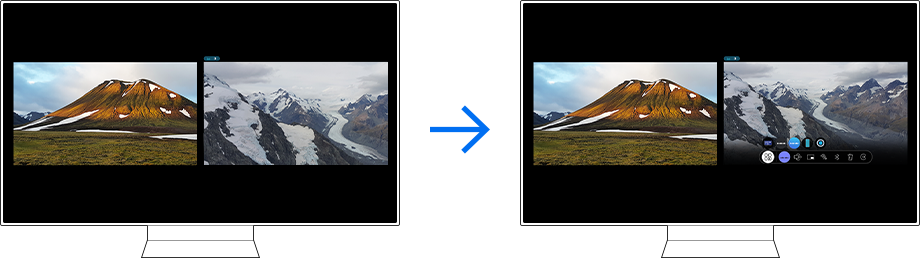
كيفية استخدام قائمة الإعدادات
- ملاحظة: قد تختلف الإعدادات والمصادر المتاحة لوظيفة Multi View اعتمادًا على طراز تلفازك.

① قم بتغيير التطبيق/المصدر: يمكنك تغيير التطبيق/المصدر الذي يعمل على الشاشة التي تم تحديدها.
② ② حدد المحتوى من هذا التطبيق/المصدر: يمكنك تصفح وتحديد المحتوى ضمن وضع اختيار المحتوى. اضغط واستمر في الضغط على زر العودة على الريموت للعودة إلى وضع Multi View. يمكنك أيضًا الضغط والاستمرار في الضغط على زر الاختيار على الريموت لدخول وضع اختيار المحتوى.
③ تغيير حجم الشاشة: يمكنك ضبط حجم الشاشة لتكبيرها أو تصغيرها.
④ تعيين الصورة في الصورة: يمكنك اختيار الزاوية التي ترغب في تحديد موقع شاشة PIP فيها. يمكنك أيضًا تغيير العرض الخلفي أو الأمامي.
⑤ استمع إلى الصوت من شاشتين: حدد هذا الخيار للاستماع إلى الصوت من كلتا الشاشتين في نفس الوقت. يتيح هذا الخيار للمستخدمين مشاهدة برنامج تلفزيوني بينما يشاهدون أيضًا دليل فيديو لتمارين اللياقة البدنية في المنزل.
⑥ قم بتوصيل سماعة البلوتوث: قم بتوصيل سماعتك البلوتوث بالشاشة واستمع إلى الصوت بشكل منفصل. يتيح هذا الخيار للمستخدم مشاهدة مقطع فيديو بينما يشاهد مستخدم آخر برنامجًا تلفزيونيًا.
⑦ حذف الشاشة: يمكنك حذف الشاشة المحددة.
⑧ الخروج إلى الشاشة الكاملة: يتم إنهاء Multi View ثم يظهر الشاشة الكاملة.
التمرين في المنزل أصبح أكثر ابتكارًا أيضًا. يمكنك استخدام Multi View جنبًا إلى جنب مع كاميرا الويب المتوافقة لتشغيل فيديو تمرين على شاشة التلفاز الخاصة بك بينما في نفس الوقت يمكن أن يساعدك الاتصال بكاميرا الويب المتوافقة المتصلة في التحقق من وضعية جسمك.
|
كاميرات الويب المتوافقة |
|---|
|
Samsung SC-FD100B |
|
Logitech HD Pro Webcam C920 |
|
Logitech HD Pro Webcam C920S |
|
Logitech C922 Pro Stream Webcam |
|
Logitech C922X Pro Stream Webcam |
|
Logitech C925E |
|
Logitech C930e |
|
Logitech HD Pro Webcam C920-C |
|
Logitech C930C |
|
Logitech StreamCam |
ملاحظة:
- لن يتمكن التلفزيون من التعرف على كاميرات الويب USB التي لا تظهر في القائمة، وسيتم عرض إشعار على الشاشة.
- قد يتم تحديث قائمة كاميرات الويب USB المعتمدة.
- تخضع التطبيقات التي قد تستخدم ميزات الكاميرا الويب للإزالة في أي وقت.
ملاحظة:
- إذا كنت تواجه مشكلة مع تلفزيون سامسونج الذكي، يجب عليك دائمًا التحقق من وجود تحديثات البرنامج الثابت حيث قد تحتوي على حل لمشكلتك.
- قد تختلف لقطات الشاشة والقوائم حسب نموذج الجهاز وإصدار البرنامج الثابت.
- للمزيد من المساعدة أو الأسئلة، يرجى الاتصال بنا.
*هذه الخاصية متاحة فقط في طرازات معينة. لمعرفة المزيد من المعلومات، يرجى مراجعة دليل الاستخدام الخاص بالطراز.
نشكركم على ابداء رأيكم و الملاحظات
يُرجى الإجابة عن كل الأسئلة.